| 일 | 월 | 화 | 수 | 목 | 금 | 토 |
|---|---|---|---|---|---|---|
| 1 | 2 | 3 | 4 | 5 | ||
| 6 | 7 | 8 | 9 | 10 | 11 | 12 |
| 13 | 14 | 15 | 16 | 17 | 18 | 19 |
| 20 | 21 | 22 | 23 | 24 | 25 | 26 |
| 27 | 28 | 29 | 30 |
- java
- MAC
- ubuntu java
- openjdk
- Xcode
- GCP
- for developer
- npm update
- navercloud
- instance
- Media-type
- 27017
- MongoDB
- cloud
- VM
- remote
- github
- initandlisten
- playgrounds
- mongod
- 27inch
- 몽고디비
- Spring
- Android
- springboot
- 가상머신
- ubuntu
- freetier
- naver
- errorstack
- Today
- Total
목록클라우드 (10)
김컴공랩
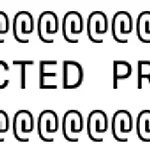 [Mac] 맥에서의 OpenSSH 운용 및 에러 발생 시 대처
[Mac] 맥에서의 OpenSSH 운용 및 에러 발생 시 대처
헬로월드! 김컴공입니다. 클라우드 컴퓨터나 원격 가상머신에 SSH(22) 프로토콜로 접근하려고 할 때, 맥에서는 기본으로 제공하는 OpenSSH 로 접속할 수 있습니다. 간단하게 OpenSSH 의 명령어 형태를 알아볼까요? ssh [UserName]@[HostName] -i [Key] -p [PortNum] UserName 은 해당 가상머신의 운영체제의 사용자 이름 HostName 은 해당 가상머신의 퍼블릭 IP 혹은 DNS 이름 Key 는 접근하는 유저의 인증키 (없을 경우 생략 가능, 비밀번호가 있는 경우 접속 후에 비밀번호로 인증) PortNum 은 해당 가상머신의 SSH 포트가 22번이 아닌 경우, 사용 중인 SSH 포트 기본적으로 위와 같은 형태로 명령어가 구성됩니다. 일반적으로는 위 명령어를 ..
 [Naver] 네이버 클라우드 플랫폼 활용하기 - 공인아이피 등록
[Naver] 네이버 클라우드 플랫폼 활용하기 - 공인아이피 등록
헬로월드! 김컴공입니다. 저번 포스팅까지, 네이버 클라우드의 가상머신에 접속해봤는데요. 이제 웹 서비스를 배포해보도록 하겠습니다. 그에 앞서 준비해야할 것이 있습니다. 다른 클라우드 컴퓨팅 서비스들에 경우 가상머신마다 기본적으로 외부에 노출되는 공인 IP 가 부여되는데, 네이버 클라우드 가상머신은 그렇지 않습니다. 공인 아이피를 등록해야만 그 아이피를 이용해 서비스를 배포할 수 있게됩니다. 우선 네이버 클라우드 콘솔의 공인아이피 탭으로 가주세요. (console.ncloud.com/server/publicIP) 현재 보유중인 공인 아이피가 없습니다. 상단의 "공인 IP 신청" 버튼을 클릭해보겠습니다. 여기서 중요한 항목은 "적용 서버 선택" 입니다. 여러분이 기존에 만든 가상머신을 선택해야 그 가상머신으..
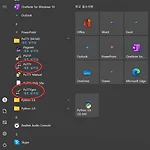 [GCP] Putty 로 인증키 생성 및 SSH 접속 방법
[GCP] Putty 로 인증키 생성 및 SSH 접속 방법
헬로월드! 김컴공입니다. 이번 포스팅은 윈도우 유저의 GCP 가상머신 접속에 필요한 인증키를 생성해보도록 하겠습니다. 리눅스 및 MacOS 에는 OpenSSH 가 기본적으로 설치돼있어서 손쉽게 인증키를 생성할 수 있지만, 윈도우는 그렇지 않습니다. 따라서 Putty 라는 응용프로그램을 이용해 인증키를 생성하고 SSH 접속을 시도해보겠습니다. 우선 Putty 공식 웹페이지에서 운영체제에 맞게 설치를 합니다. (www.chiark.greenend.org.uk/~sgtatham/putty/latest.html) 키 생성은 PuttyGen 을 이용해 생성하고, 이는 Putty 를 설치하면 같이 설치가 됩니다. 우선 가상머신에 접속하기 전에 인증키를 생성해보겠습니다. puttygen 을 실행합니다. 초기 화면입니..
 [Naver] 네이버 클라우드 플랫폼 활용하기 - 3
[Naver] 네이버 클라우드 플랫폼 활용하기 - 3
헬로월드! 김컴공입니다. 오늘은 네이버 클라우드 3번째 포스팅으로, vscode 로 가상머신에 접속해보도록 하겠습니다. 이전 포스팅에서 서버 접속을 위해 ip 와 port 를 설정했기 때문에, Putty 나 터미널 등으로도 손쉽게 접속할 수 있는데요. vscode 의 Remote-SSH 로도 접속해보겠습니다. 우선 vscode 의 설치 및 Remote-SSH install 은 이전 포스팅(kimce.tistory.com/16) 을 참조하세요. SSH 접속을 위해 좌측 하단 Remote-SSH 아이콘을 클릭 후, Configuration File 을 변경하기 위해 표시된 메뉴를 클릭합니다. SSH 접속을 위해, 위와 같이 정보를 입력합니다. 이전 포스팅(kimce.tistory.com/21)에서 알아낸 서..
 [Naver] 네이버 클라우드 플랫폼 활용하기 - 2
[Naver] 네이버 클라우드 플랫폼 활용하기 - 2
헬로월드! 김컴공입니다. 이번 포스팅은 네이버 클라우드 플랫폼 활용 2번째로, 생성한 가상머신에 접속해보도록 하겠습니다. GCP 나 AWS 와 방식은 비슷하기 때문에 어렵지 않을거라 생각합니다. 우선 네이버 클라우드 플랫폼 콘솔 (console.ncloud.com/server/) 에 접속합니다. 네이버 클라우드 가상머신의 경우 서버 접속용 공인 IP가 따로 있고, 또 접속하기 위해서는 먼저 포트 포워딩을 진행해야 합니다. 서버 탭으로 가서 생성한 인스턴스를 체크한 후에, "포트 포워딩 설정" 을 클릭합니다. 외부 포트 번호를 1,024~ 65,534 사이의 임의 번호로 설정해서 입력한 후, 적용 시킵니다. 그리고 왼쪽 메뉴에서 Server - ACG 를 클릭하고, 해당 가상머신에 적용했던 ACG 를 체크..
 [Naver] 네이버 클라우드 플랫폼 활용하기 - 1
[Naver] 네이버 클라우드 플랫폼 활용하기 - 1
헬로월드! 김컴공입니다. 몇가지 프로젝트를 진행하면서 네이버 클라우드 플랫폼을 유용하게 사용했었는데요. 가상머신 뿐만아니라 네이버 맵스를 이용해 맵을 이용한 컨텐츠를 개발한 기억이 납니다. 오늘은 네이버 클라우드 플랫폼에서 가상머신 Server 를 생성하는 방법을 알아보겠습니다. 가상머신 Server 의 스펙 별 가격에 대해서는 www.ncloud.com/product/compute/server 를 참고하세요. (네이버 클라우드에서는 결제정보 등록으로부터 1년간 micro 등급의 가상머신이 무료인점이 GCP 와 매우 비슷합니다.) 콘솔의 전체적인 UI 가 AWS EC2 콘솔과 매우 비슷하다는 느낌을 받았습니다. 특히 UI가 깔끔하게 느껴져서 가상머신을 운용할 때 좋을 거같다는 생각이 들었습니다. 서버 생..
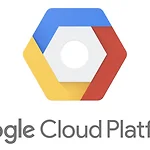 [GCP] 초기 사용자를 위한 매달 무료 인스턴스 생성 방법
[GCP] 초기 사용자를 위한 매달 무료 인스턴스 생성 방법
헬로월드! 김컴공입니다. Google Cloud Platform 의 서비스를 이용하기 위해 결제방법을 등록하게 되면 300달러의 무료 크레딧을 지급받게 됩니다. 만약 크레딧을 다 사용했거나, 비용이 발생하지 않는 한도에서 개발을 지속해야한다면, 혹은 GCP 환경에 아직 적응하지 못했다면 낮은 사양의 인스턴스를 생성하는 방법을 선택해보는 것도 좋습니다. 그래서 오늘 포스트에서는 무료 인스턴스를 생성해보겠습니다. 우선 GCP 의 인스턴스 생성 창으로 가보겠습니다. GCP Compute Engine 대시보드에서 인스턴스 만들기를 클릭해 이동합니다. 일정 조건을 만족해서 사진의 우측 파란박스에 표시된 것 처럼 문구가 떠야 무료 인스턴스로써 적용이 됩니다. 다음 조건을 만족해야합니다. 1. 리전은 해당 인스턴스가..
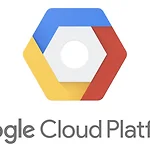 [GCP] 구글클라우드플랫폼의 Compute Engine 활용하기 -3
[GCP] 구글클라우드플랫폼의 Compute Engine 활용하기 -3
헬로월드! 김컴공입니다. 구글 플랫폼 프로젝트 3번째 포스팅입니다. 이전 포스트에서는 GCP 에서 제공하는 브라우저 툴로 가상머신에 접속했는데, 이번 시간에는 vscode 를 이용해 접속해 보겠습니다. vscode 를 이용해 접속하면 브라우저 툴로 접속했을 때 보다 더 편하게 작업할 수 있습니다. 이전 포스트에서 다뤘던 2가지 요소를 다시 한번 되새기면서 시작할게요. 1. 공개키 암호화를 이용한 SSH 접속 2. GCP 에서 제공하는 가상머신 리눅스의 초기 사용자이름은 GCP 의 계정아이디 오늘의 목표 - VSCODE 를 이용해 가상머신 접속 우선 vscode 를 설치해야 합니다. (code.visualstudio.com) 각자 사용하는 운영체제에 맞춰서 설치해주시면 됩니다. visual studio c..
